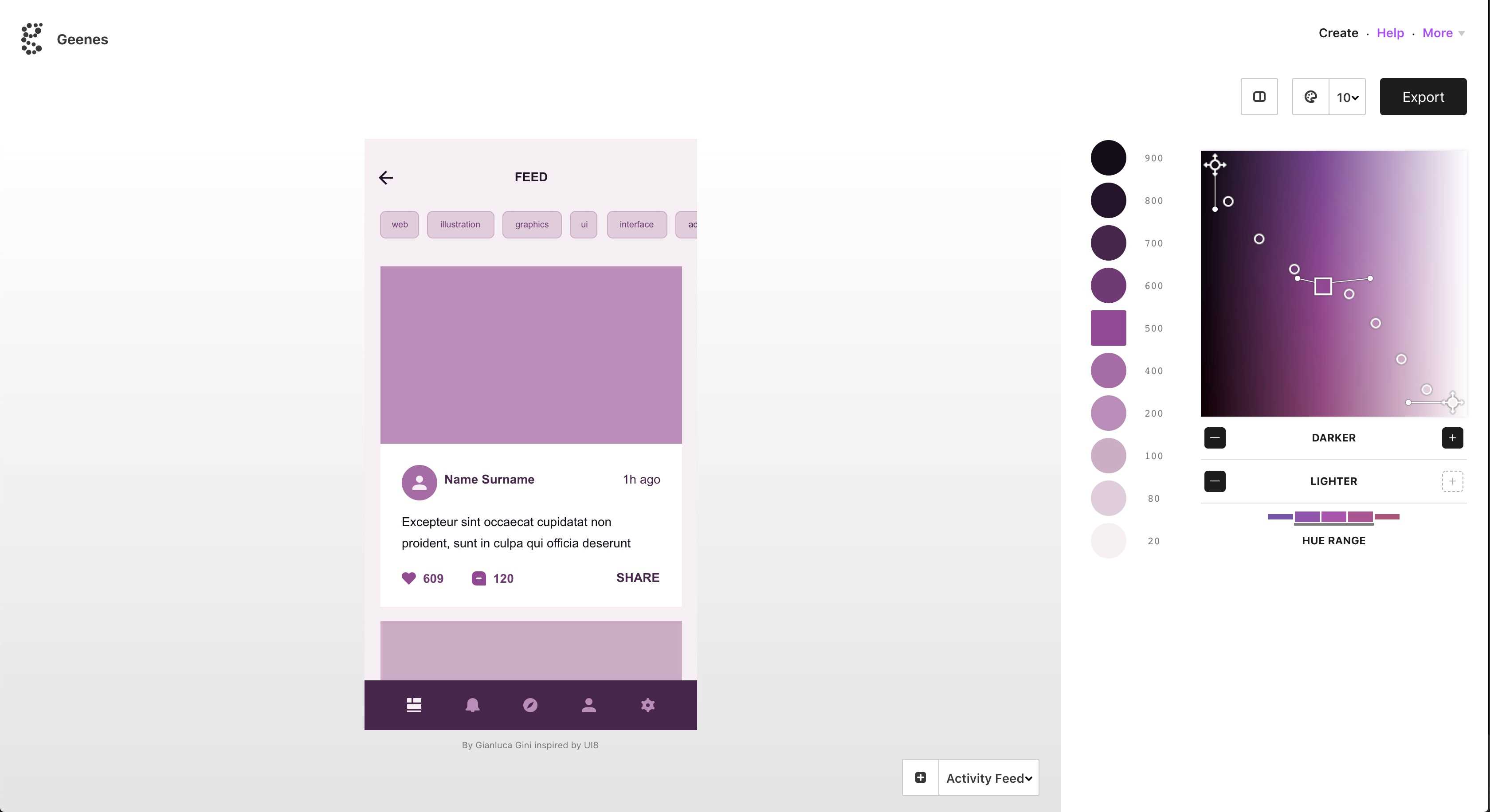• 1 de 3: ajuste el fondo El fondo es un degradado y se utiliza para seleccionar cada variante.Puede ajustar su configuración para lograr la paleta de colores que tiene en mente.Oscuridad y claridad Con estos comandos puede definir qué tan oscuro es el color más oscuro y qué más claro es el más claro.Tenga en cuenta que no se crea un color más oscuro superponiendo el negro sino ajustando su claridad.El resultado se siente más natural de esta manera.Rango de matiz Algunos matices se perciben más oscuros o más claros que otros.Por ejemplo, comenzando en naranja, puede cambiarlo hacia rojo para oscurecerlo.O amarillo para hacerlo más claro.¡También jugar con el tono puede conducir a escalas más vibrantes e interesantes!• 2 de 3: dibuja curvas de Bézier Los puntos blancos representan todos tus colores en la escala.Puede mover estos puntos dibujando las curvas bezier a las que están unidas.Los puntos principales de las curvas En primer lugar, la forma cuadrada es el color del que desea generar otros tonos y, por este motivo, no se puede mover.El primer y el último punto (forma del icono de arrastre) se pueden mover libremente.No puede mover ningún otro punto directamente.Los manejadores Para ajustar mejor la forma de la curva, puede usar los manejadores.Tenga en cuenta que al hacer esto puede ajustar las distancias entre los puntos de forma no lineal.Que es exactamente cómo percibimos las diferencias entre los colores.• 3 de 3 - ¿Listo para exportar?Además, puede ver la escala de colores actualizada en tiempo real.Es posible que vea un icono de advertencia rojo, en caso de que dos colores sean demasiado similares, y no podrá exportarlos a ambos.Tenga en cuenta que también puede cambiar el número total de variantes.Cuando haya terminado, simplemente haga clic en el botón de exportación.Encontrará muchas opciones de exportación útiles tanto para su código como para su archivo de boceto.
Sitio web:
https://geenes.appCategorias
Alternativas a Geenes para todas las plataformas con cualquier licencia
178
PicPick
Una herramienta de captura de pantalla con todas las funciones, editor de imágenes intuitivo, selector de color, paleta de colores, regla de píxeles, transportador, punto de mira, pizarra y más.
- Gratuita personal
- PortableApps.com
- Windows
- Software as a Service (SaaS)
36
22
Just Color Picker
Just Color Picker es una herramienta que captura el color de cualquier píxel en cualquier área de la pantalla y muestra su código en una variedad de formatos.
- Gratis
9
Instant Color Picker
Con Instant Color Picker (ICP), puede elegir rápidamente colores de la pantalla y almacenarlos. Elija los colores de cualquier parte de su pantalla.
- Gratis
- Windows
6
5
5
ColorImpact
ColorImpact es un diseñador de esquemas de color interactivo que le permite crear fácilmente esquemas de colores sorprendentes para cualquier proyecto de diseño.
- De pago
- Windows
4
Color Hunter
Color Hunter es un lugar para encontrar y hacer paletas de colores creadas a partir de imágenes.Puede buscar por etiqueta o código de color hexadecimal o URL de imagen.
- Gratis
- Web
3
Material Palette
Elija sus colores favoritos y obtenga su paleta de diseño de materiales generada y descargable.
- Gratis
- Web
3
2
cyotek color pallete editor
Cyotek Palette Editor le permite crear y trabajar con paletas de colores, en una variedad de formatos como JASC, GIMP y Adobe Color.
- Gratis
- Windows
2
Palette Ninja
palette.ninja es un generador de esquemas de colores en línea que le permite crear esquemas de colores armoniosos en segundos.
2
Color hexa
Enciclopedia de color hexadecimal que proporciona información sobre cualquier color.
- Gratis
- Web